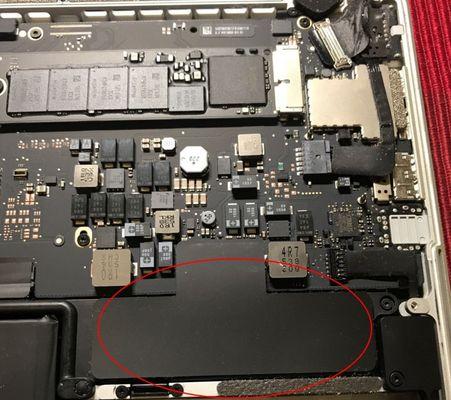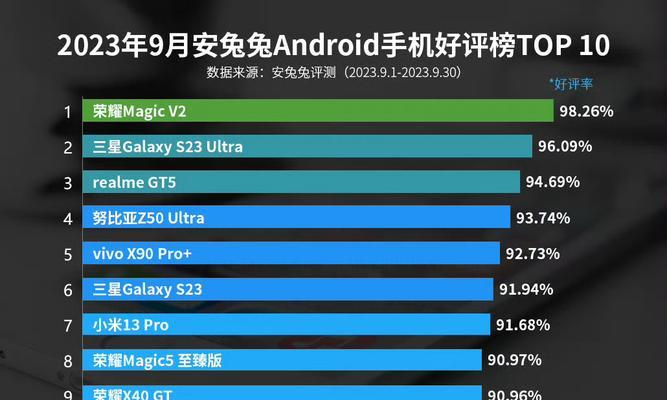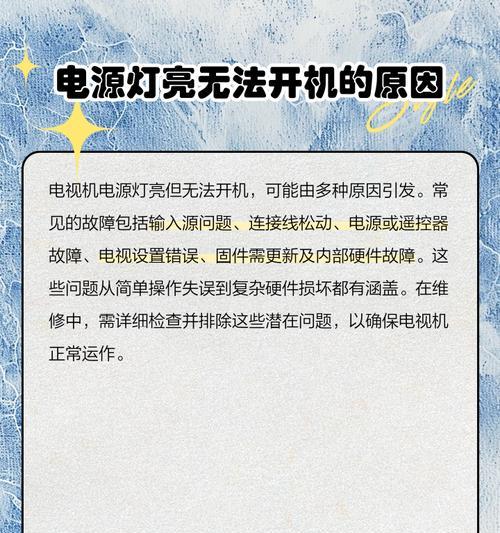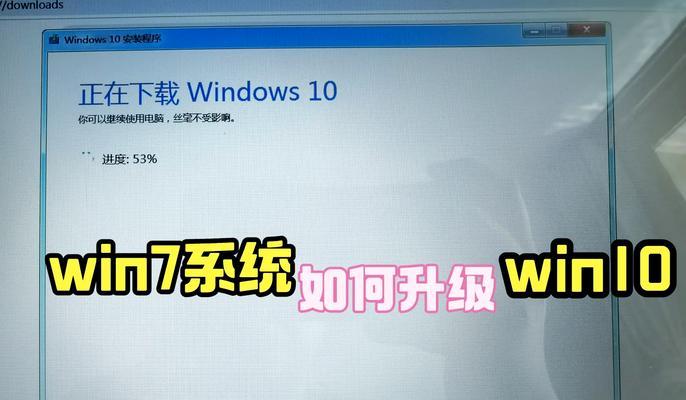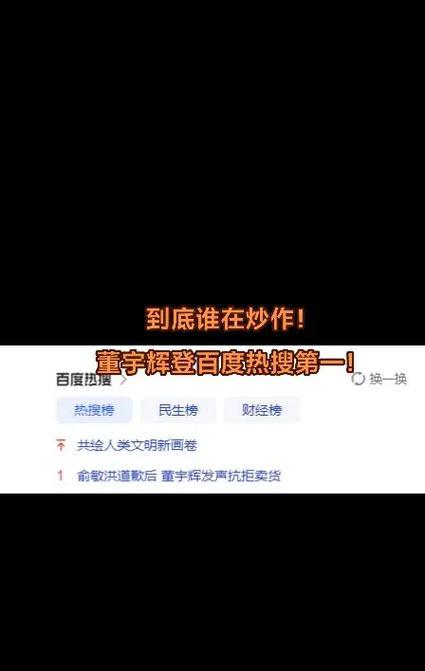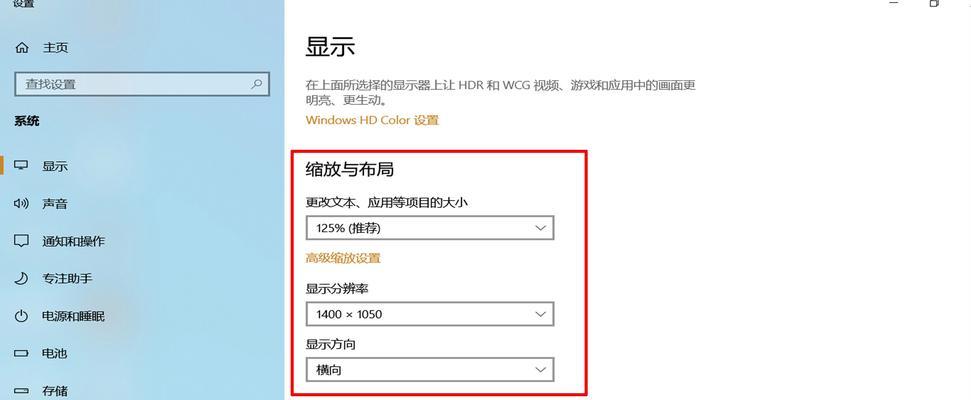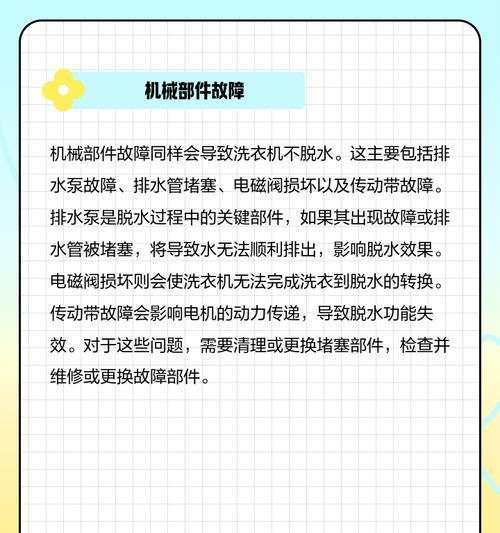4t固态硬盘怎么用不了?遇到的问题和解决方法是什么?
- 电脑知识
- 2025-06-28
- 41
在现代计算机存储领域,固态硬盘(SSD)因其高速读写性能和稳定性成为了众多用户升级存储设备的首选。然而,4TB的固态硬盘由于其大容量,用户在使用过程中可能会遇到一些特有的问题。本文将深入探讨4TB固态硬盘使用中可能出现的问题及其解决方法,帮助用户顺利解决难题,确保数据存储安全。
1.4TB固态硬盘使用障碍分析
在使用4TB固态硬盘之前,我们首先需要了解一些基础知识。由于硬件接口限制、操作系统兼容性等因素,4TB及以上的硬盘在安装和使用时可能会遇到一些障碍。传统的BIOS系统可能无法识别如此大容量的硬盘,而需要升级到UEFI模式。操作系统方面,旧版本的Windows系统可能同样面临无法直接支持4TB硬盘的情况。
1.1硬件兼容性问题
确保主板支持SATA3.0或更高版本的接口,并且支持UEFI启动模式。若主板太旧,可能需要升级硬件或更换新的主板。
1.2操作系统版本限制
如果操作系统版本过低,可能无法完全识别或使用4TB硬盘。如Windows7等老版本系统对大容量硬盘支持不佳,推荐升级到Windows10或更新版本的系统。
1.3硬盘分区表问题
传统MBR分区表有容量限制,无法管理超过2TB的硬盘空间。4TB固态硬盘通常需要采用GPT分区表。

2.解决4TB固态硬盘使用问题的步骤
2.1检查主板BIOS/UEFI设置
开机进入BIOS/UEFI设置界面。
检查是否支持UEFI启动,并确保已开启该功能。
如果支持,保存更改并重启计算机尝试识别硬盘。
2.2确认操作系统兼容性
确认当前操作系统版本。
如果是Windows7或更早版本,考虑升级操作系统。
在新系统中,检查系统是否已自动识别硬盘。
2.3使用GPT分区表
如果硬盘未被识别,可使用磁盘管理工具将MBR转换为GPT。
通过“管理工具”中的“计算机管理”进入“磁盘管理”。
右键点击未分配空间的硬盘,选择“转换为GPT磁盘”。
2.4格式化硬盘
在GPT转换成功后,创建新的分区并格式化。
可选择NTFS文件系统进行格式化。
分配合适的驱动器字母以便于管理和使用。
2.5备份重要数据
在进行以上操作前,务必备份硬盘上的重要数据。
可以使用外部硬盘或网络存储进行数据备份。

3.常见问题及解决方法
3.1无法识别硬盘
检查硬盘连接线是否牢固。
在BIOS/UEFI中检查硬盘设置。
尝试更换SATA数据线或接口。
3.2硬盘识别后无法访问
确保硬盘分区表为GPT。
使用磁盘管理工具检查分区状态,并尝试修复。
若遇到文件系统错误,可以使用chkdsk命令进行修复。
3.3硬盘在使用过程中突然无法读取
检查硬盘指示灯是否正常。
通过系统资源管理器检查硬盘连接状态。
尝试在其他计算机上测试硬盘以排除硬件故障。
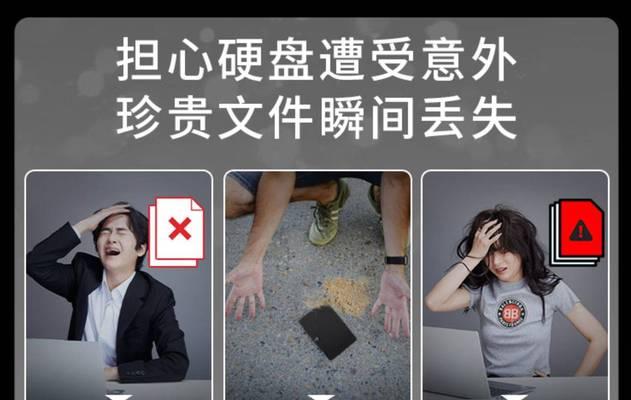
4.小结
4TB固态硬盘虽然在使用中可能会遇到一些问题,但通过仔细检查硬件兼容性、操作系统兼容性以及正确设置分区表,大多数问题都能得到有效解决。务必在操作过程中保持数据备份,以防止数据丢失。通过本文的介绍,相信读者已经能够掌握4TB固态硬盘的基本使用方法和问题解决技巧,从而更加自信地使用和管理大容量的硬盘存储设备。
版权声明:本文内容由互联网用户自发贡献,该文观点仅代表作者本人。本站仅提供信息存储空间服务,不拥有所有权,不承担相关法律责任。如发现本站有涉嫌抄袭侵权/违法违规的内容, 请发送邮件至 3561739510@qq.com 举报,一经查实,本站将立刻删除。!
本文链接:https://www.zlyjx.com/article-11771-1.html